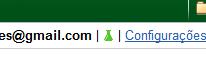A Apple conseguiu emplacar mais um gadget no topo dos mais desejados no mundo da tecnologia. O iPad chegou às mãos dos compradores e aos poucos surgem as primeiras críticas ao tablet – algumas óbvias, como a falta de suporte à Flash, outras nem tanto, como um teclado virtual que “dá para o gasto”. Mas quer saber quais são as primeiras impressões de um usuário normal? Veja os dez aspectos mais surpreendentes do aparelho segundo Ben Patterson, crítico de tecnologia do Yahoo News:
1. Ele voa
Os primeiros comentários sobre o iPad diziam que ele era incrivelmente rápido e, acredite, eles não estavam brincando. Os aplicativos literalmente voam para abrir e navegar pela web no Safari é muito mais rápido do que no iPhone.
2. É mais pesado do que pensava
“Uma libra e meia” (=680g) pode soar bem leve, especialmente quando você considera que um MacBookAir pesa 3,5 libras (=1,58kg). Mas o iPad pareceu surpreendentemente pesado na primeira vez em que Ben Patterson o segurou – “nada que fosse estourar minhas veias”, ele brincou.
3. Boa sorte se for ler e-books debaixo da luz do sol
Sim, o iPad supera o Kindle quando vemos sua tela colorida e a animação que simula o folhear de uma página. Mas a beleza da tela em preto e branco do Kindle, a e-ink, se sobressai: a leitura do texto é a mesma, mesmo debaixo de sol, sem reflexos irritantes. No iPad, a tela colorida não representa nenhuma vantagem, principalmente quando desaparece sob o reflexo da luz solar.
4. Teclado virtual QWERTY não é tão ruim
Não, não tem nada a ver com digitar num teclado de verdade, mas o teclado virtual do iPad não é nem de perto tão terrível quanto disseram. “Consegui digitar alguns e-mails razoavelmente grandes e com certeza é melhor do que digitar no iPhone. O segredo é relaxar e deixar o corretor automático fazer seu trabalho. Se você fica apertando o backspace para corrigir seus erros, vai ficar digitando o dia inteiro”, afirmou Ben Patterson. Segundo ele, é necessário ter em mente que será necessário fazer ao menos uma das coisas abaixo:
- Sustentá-lo (ainda que desajeitadamente) no seu colo
- Apoiá-lo numa mesa (o que não é a melhor solução tendo em vista a curvatura do tablet)
- Segurá-lo com uma mão e digitar com a outra (o que diminuirá sua taxa de “palavras por minuto”)
- Investir num teclado externo da Apple para iPad (US$ 79)
- Usar uma case da Apple de US$ 39 para apoiar o iPad num ângulo bom
5. Não poder carregar o iPad por uma porta USB
Primeiro, o crítico tentou conectá-lo em seu hub USB, depois na porta USB do seu MacBook Pro, mas não, não deu certo – nem mesmo quando o iPad está sincronizando com o iTunes. Parece que o único jeito de carregar o iPad é, aparentemente, usar o adaptador AC para a tomada na parede. Ainda bem que dizem que a bateria dura 10 horas (*Atualização: segundo a Macworld, é possível carregar o iPad por uma high-power USB)
6. Vídeos em alta definição ficam demais!
A primeira coisa que Ben fez depois de desembalar o iPad foi ver o trailler de 720p de Avatar e… “uaaaau. Absolutamente lindo. Ver filmes durante um vôo nunca mais será o mesmo”.
7. Reflexos na tela distraem bastante
“No momento em que minha esposa e eu estávamos ‘maravilhados’ com o vídeo de Avatar, começamos a reclamar dos reflexos que aparecem na tela de vidro do iPad. Não é ruim quando você está na internet ou escreve um e-mail, mas enquanto vê um filme – especialmente numa cena mais escura – se prepare para ver o seu próprio reflexo olhando para você”, relatou.
8. Serviços baseados em localização funcionam bem
Um dos problemas com a versão com apenas Wi-Fi do iPad frente à versão com 3G é que falta à primeira o A-GPS, sistema que combina dados de satélite a triangulação de torres de celular para determinar sua localização, mesmo quando está num ambiente interno. Mas a versão Wi-Fi ainda pode tentar achar o lugar onde você está, usando sinais Wi-Fi por perto. Ben Patterson se disse impressionado quando seu novo iPad imediatamente zerou “no seu próprio apartamento”, faltando meio quarteirão. Nada mal.
9. O iPad pode fazer ligações, com uma pequena ajuda do Skype
Sim, o iPad prometeu que quase todos os aplicativos para iPhone funcionariam no tablet, mas havia dúvidas quanto ao Skype. “Hoje, entretanto, finalmente coloquei o Skype no iPad: fiz o login e liguei para 777-FILM. A próxima coisa que escutei foi: ‘olá, bem-vindo à Moviefone! Se você sabe o nome do filme que quer ver, digite ‘um'”, descreveu o crítico
10. O iPhone agora parece muito, mas muito pequeno
“Depois de testar o iPad por uma hora, mais ou menos, fui dar uma olhada no meu iPhone por um segundo e … poxa, o que é essa coisinha pequena? Tão insignificante!”, comparou.